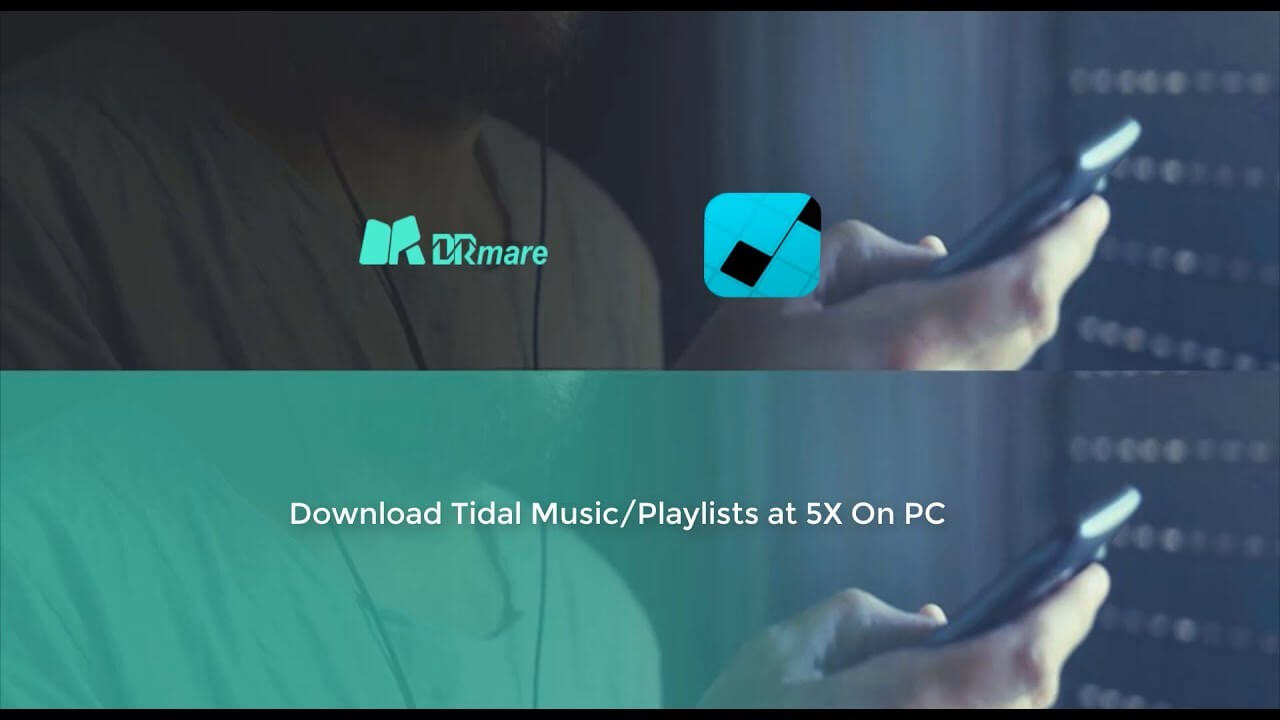DRmare Tidal Music Converterレビュー
この記事はDRmareによって後援されています。 DRmare Tidal Music Converterソフトウェアのプレミアムライセンスを受け取ったので、試して正直なレビューを共有することができました。 後援されていても、完全なコンテンツと意見は、ソフトウェアの使用経験に基づく作成者の唯一の見解です。
潮の は、加入者がアーティストの意図した最も純粋な形で音楽を聴くことができる優れたオンライン音楽プラットフォームです。 ただし、この記事では、Tidalとその利点については説明しません。 むしろ、Tidalからコンピュータに曲を変換してダウンロードするのに役立つ素晴らしい音楽コンバータツールをレビューします。
このツールの名前は DRmare Tidal Music Converter また、Tidalの曲やプレイリストをMP3、FLAC、M4A、WAVなどのさまざまな形式に変換できます。このソフトウェアの最も優れている点は、曲の元の品質を損なうことなく曲を変換できることです。 あなたはこれの完全なレビューを読むことができます DRmareソフトウェア を参照してください。
Contents [show]
DRmare TidalMusicConverterレビュー
システム要件
DRmareTidal音楽コンバーターは両方で実行できます Windows 及び Mac オペレーティングシステム。 ただし、 Windowsの場合、 PCはWindows7、8、または10で実行されている必要があります。 512 MB 少なくともXNUMXつのRAM以上の 1GHz プロセッサ。
Mac OSの、バージョン10.8以降で実行されているすべてのMacで実行できます。 Windowsとは異なり、Macでは 256 MB Macに少なくとも 1GHz プロセッサ。 また、この音楽コンバーターが正しく機能するには、MacまたはWindowsPCに最新バージョンのTidalアプリがインストールされている必要があります。
有料版と試用版
テストのために、このソフトウェアを試用版で実行できますが、無料版では曲の最初のXNUMX分間しか変換されません。 ただし、変換された曲の品質に満足したら、有料バージョンに簡単にアップグレードして、Tidalから無制限の曲をダウンロードできます。
有料版にアップグレードするには、 DRmare Tidal Music Converter PCのアプリを選択し、右上隅のメニューアイコンをクリックします。 今、あなたはクリックすることができます 購 入 ライセンスを購入するオプション。
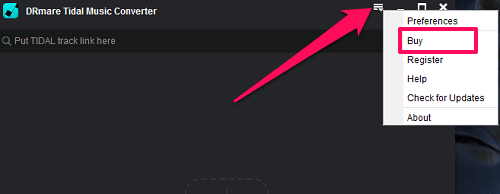
ライセンスを取得したら、ソフトウェアに登録する必要があります。 そのためには、メニューアイコンをクリックして選択する必要があります 登録 オプションから
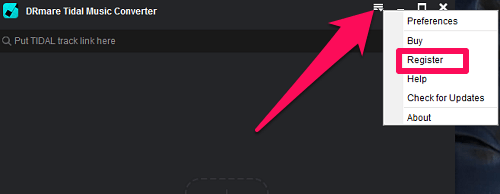
これで、入力する必要のあるウィンドウが表示されます。 ライセンスされた電子メール と 登録コード.
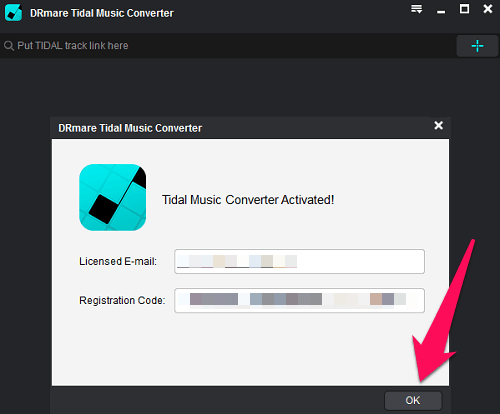
詳細を入力したら、をクリックします OK これで、DRmareTidal音楽コンバーターの登録ユーザーになりました。
音楽をダウンロードして変換する方法
DRmareTidalDownloaderにTidalSong/Playlistを追加する
1.デスクトップで、をクリックします。 DRmare Tidal Music Converter アイコンを起動します。 そうすると、Tidal音楽アプリがバックグラウンドで同時に起動します。
2.これで、Tidalアプリでアカウントにログインして、ダウンロードしたいお気に入りの曲やプレイリストを検索できます。 目的の曲またはプレイリストが見つかったら、をクリックします。 3つのドットのアイコン その上
![]()
3. XNUMXつのドットのアイコンをクリックすると、オプションメニューが表示されます。 選択できるようになりました 共有>トラックリンクのコピー 曲のリンクをクリップボードにコピーするには.
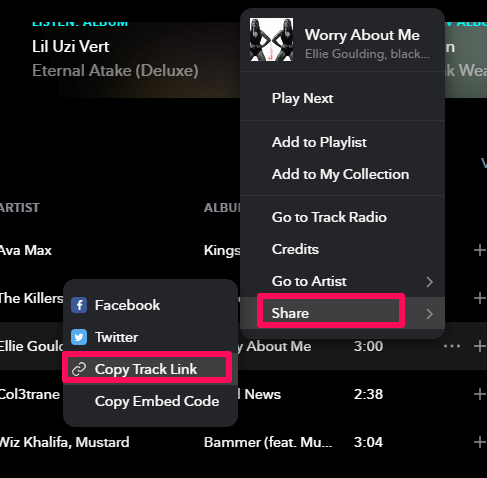
プレイリストのリンクをコピーするときは、同じ手順に従うことができます 3つのドットのアイコン> シェアする> プレイリストリンクをコピー.
4.次に、Tidal Downloaderに移動し、曲/プレイリストのコピーしたリンクを上部の検索バーに貼り付けます。 リンクを貼り付けたら、検索バーの横にある追加(プラス)アイコンをクリックして、変換する曲/プレイリストを追加します。
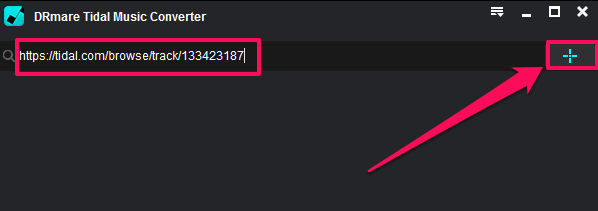
これにより、曲またはプレイリストがDRmareTidalDownloaderに追加されます。 手順2、3、4を繰り返すことで、曲やプレイリストを追加できます。
プリファレンスの設定
追加された曲とプレイリストのリストを変換してダウンロードする前に、言語と出力形式の設定を変更できます。 デフォルトの設定を使用する場合は、この手順をスキップすることもできます。
1.設定を変更するには、右上のメニューアイコンをクリックして、 好み オプションを選択します。
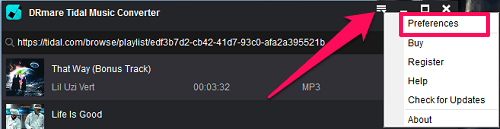
2.これで、[設定]タブが開きます。ここで、言語と出力形式の設定を最適化できます。 全般 及び 変換 タブをクリックします。
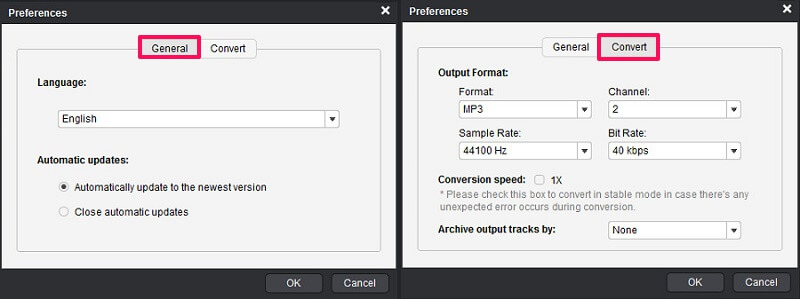
変更を加えたら、クリックすることを忘れないでください OK 設定を保存します。
曲の変換とダウンロード
プリファレンス設定が完了したら、追加した曲とプレイリストを変換してダウンロードできます。
1.曲を変換するには、右下隅にある[変換]ボタンをクリックすると、曲がすぐに変換を開始します。
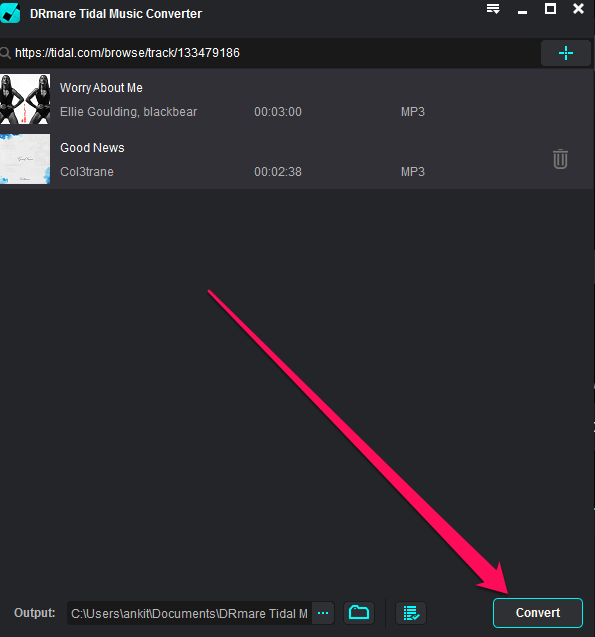
2.サイズによっては、変換してダウンロードするのに時間がかかります。 変換が完了すると、をクリックして変換されたすべての曲を見つけることができます リストアイコン 一番下に
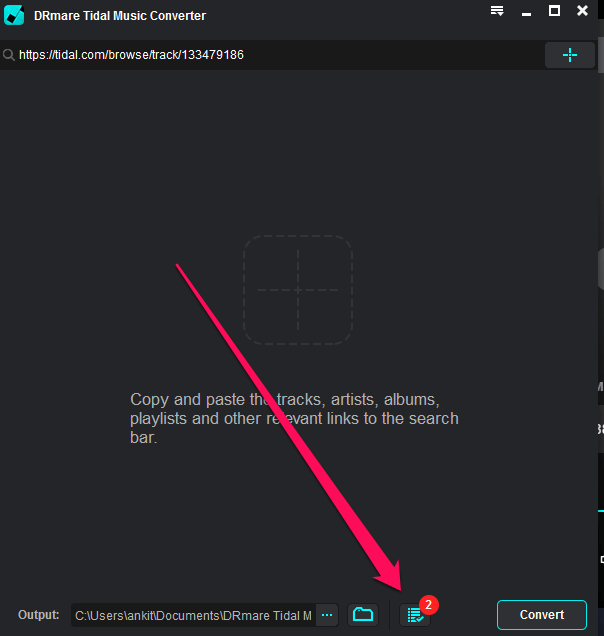
3.変換された曲もダウンロードされ、PCの内部メモリに保存されます。 コンピュータにダウンロードした曲にアクセスするには、をクリックします。 フォルダーアイコン 底部に。
![]()
これが、DRmare TidalMusicConverterから音楽を変換してダウンロードする方法です。
評決: DRmare Tidal Downloaderを使用してTidalから曲を変換およびダウンロードするのは非常に簡単ですが、一度に複数の曲を変換およびダウンロードすることはできません。 あなたはそれを一つずつしなければならないでしょう。
価格
DRmareのこのソフトウェアは、 $ 34.95 1台のPC/寿命。 このソフトウェアのファミリーバージョンが必要な場合は、次のURLで入手できます。 $ 44.95。 ファミリーライセンスでは、このソフトウェアを2〜5台の異なるPCで生涯使用できます。
最終的な評決
DRmare Tidal Music Converterをテストした結果、非常に使いやすく、効果的なTidalダウンローダーであるという結論に達しました。 無料版ではXNUMX分以上の音声を変換することはできませんが、有料版ではすべての制限が解除され、無制限のTidalトラックをダウンロードできます。 さらに、有料版もそれほど高価ではありません。
このソフトウェアの最も優れている点は、非常に軽量で、最も古いPCでも実行できることです(システム要件を満たしている場合)。 したがって、全体として、Tidalトラックを聴くのが好きなら、DRmareのこの音楽コンバーターはあなたにとってなくてはならないツールです。
最後の記事